マニュアル
出荷予定
「出荷予定」ページでは、ショッピングモールやECサイトからダウンロードした注文データをロジカンに取り込む方法とピッキングリストの作成方法を説明します。
重要
- ・ロジカンに取り込める注文データのファイル形式は、CSVとなります。
- ・「出荷予定」ページで注文データを取り込む前に、「店舗マスタ」にて取込CSV情報の設定が必要です。注文データの取込み前に、取込CSV情報を設定してください。「店舗マスタ」の操作は、こちらを確認ください。
- ・各プランごとに、月間の注文データ取込み件数が決まっています。ご利用のプランの取込み上限件数を超えた場合は、プランのアップグレードをお願いします。
注文データを取り込む

①「注文アップロード」をクリックします。
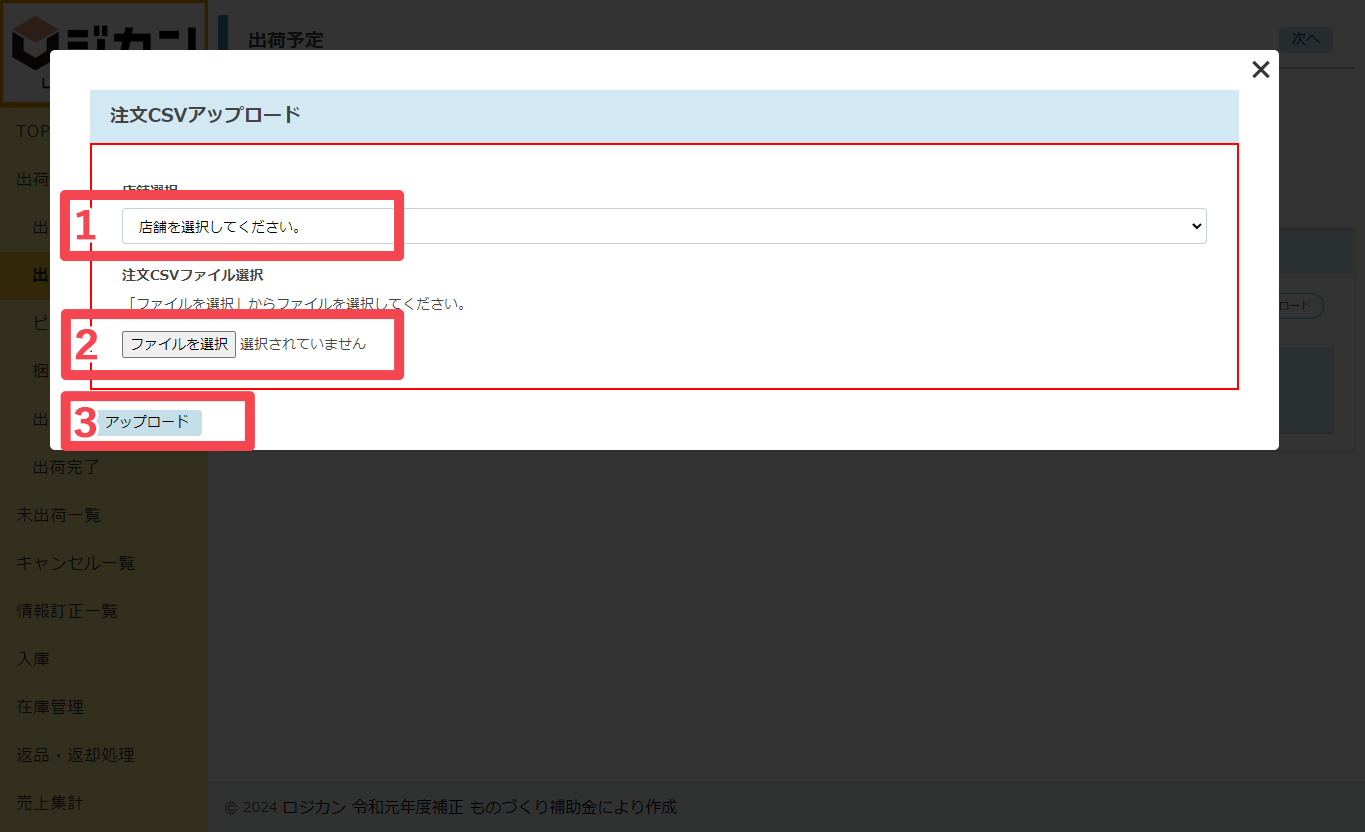
②「注文CSVアップロード」が表示されます。次の入力を行い、注文データをロジカンにアップロードします。
1.店舗選択
注文データを取込む店舗を選択します。
2.CSVファイルの選択
ショップからダウンロードした注文データを選択します。選択方法には、次の2つの方法があります。
〈注文データを選択〉
「ファイルを選択」をクリックして表示されるファイル選択画面より、注文データを選択します。
〈注文データをドラッグ〉
注文データを「ファイルを選択」の上にドラッグすると、注文データが選択されます。
注文データの選択が完了すると、「ファイルを選択」の右横に、注文データのファイル名が表示されます。
3.アップロード
「アップロード」をクリックして、注文データをロジカンに仮登録します。
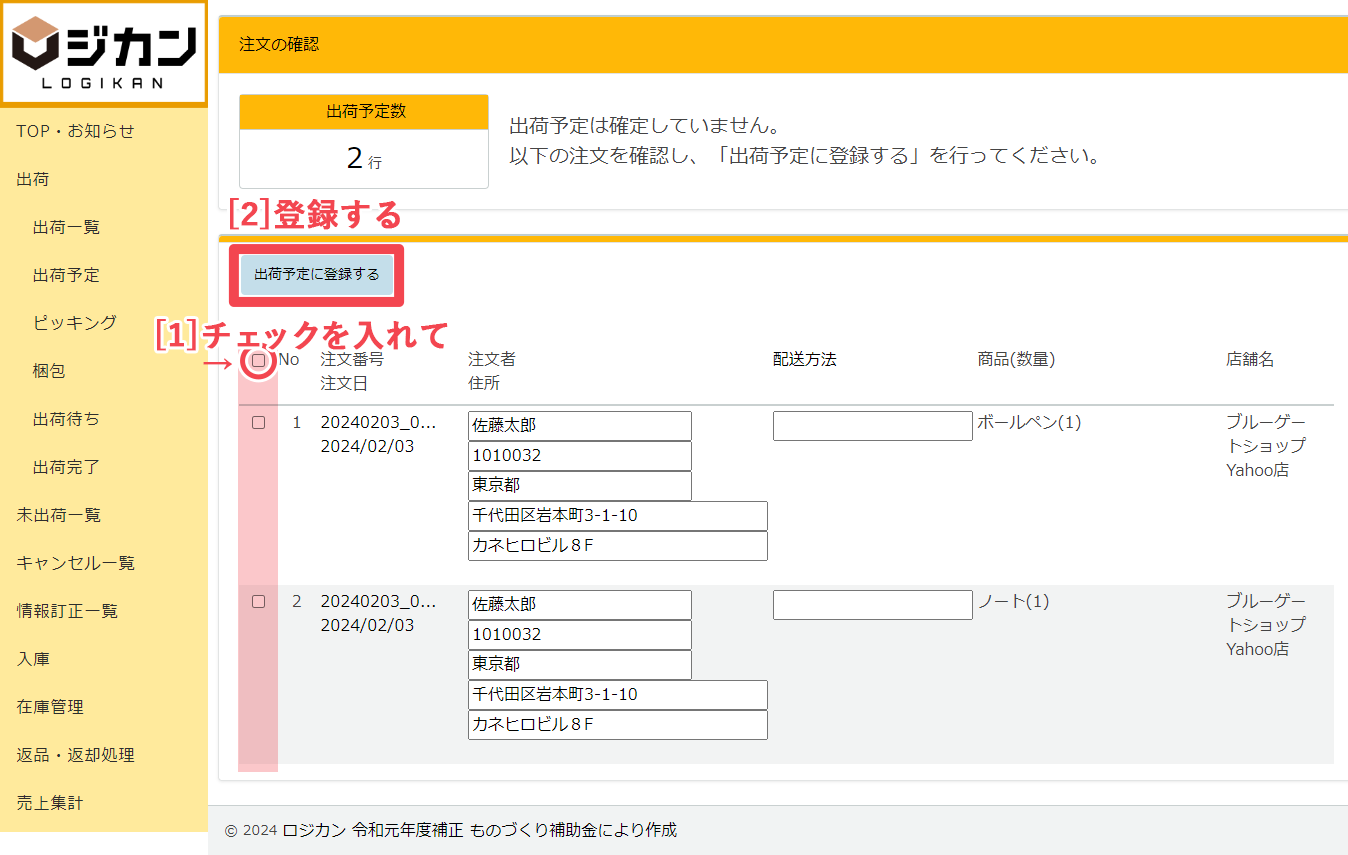
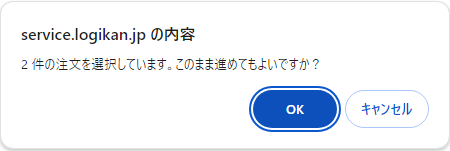
③注文データの確認と取込み
仮登録の注文データが表示されます。次の確認項目に間違いがなければ、左側のチェックボックスをチェックします。Noの左横のチェックボックスをチェックすると全件チェックされます。「出荷予定に登録する」をクリックすると、ロジカンに注文データが取込まれ、出荷予定に一覧表示されます。
確認項目に間違いがある場合は、修正してからチェックボックスをチェックしてください。
確認項目
- ・注文者
- ・住所
- ・配送方法
重要
・郵便番号と住所が一致しない注文は、次のエラーメッセージが表示され、該当の注文は注文に表示されません。
行 1: 郵便番号と住所が一致しません
・「出荷予定に登録する」をクリックすると、在庫数を確認して、引当不足がある注文は、「未出荷一覧」に移動されます。「未出荷一覧」の操作は、こちらを確認してください。
注文データの選択が完了すると、「ファイルを選択」の右横に、注文データのファイル名が表示されます。
ピッキングリストを作成する
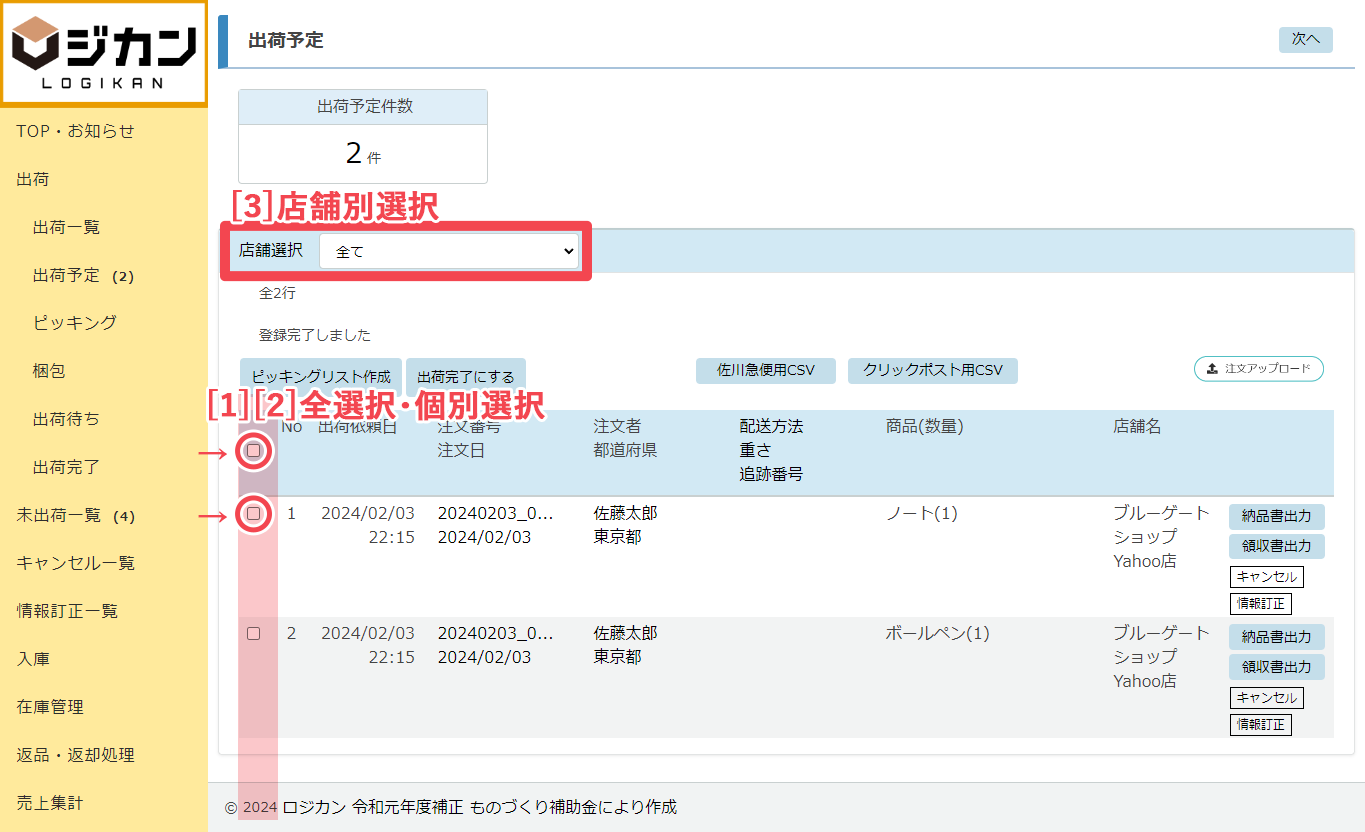
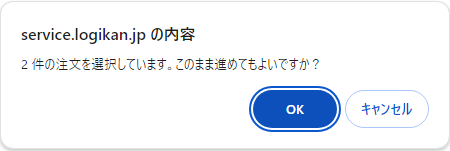
出荷予定の注文を選択して、ピッキングリストを作成します。
ポイント
次のように注文の内容によって、ピッキングリストを作成することが出来ます。
[1]〈全件選択して作成〉
Noの左横にあるチェックボックスをチェックして、全注文からピッキングリストを作成します。
[2]〈注文を選択して作成〉
配送方法ごとや商品ごとなど、選択した注文からピッキングリストを作成します。
[3]〈店舗別に作成〉
「店舗選択」で店舗を選択します。Noの左横にあるチェックボックスをチェックして、店舗ごとの注文からピッキングリストを作成します。
重要
- 一度ピッキングリストを作成した注文は、出荷予定へ戻すことが出来ません。作成前にやり残した作業がないかよく確認してください。
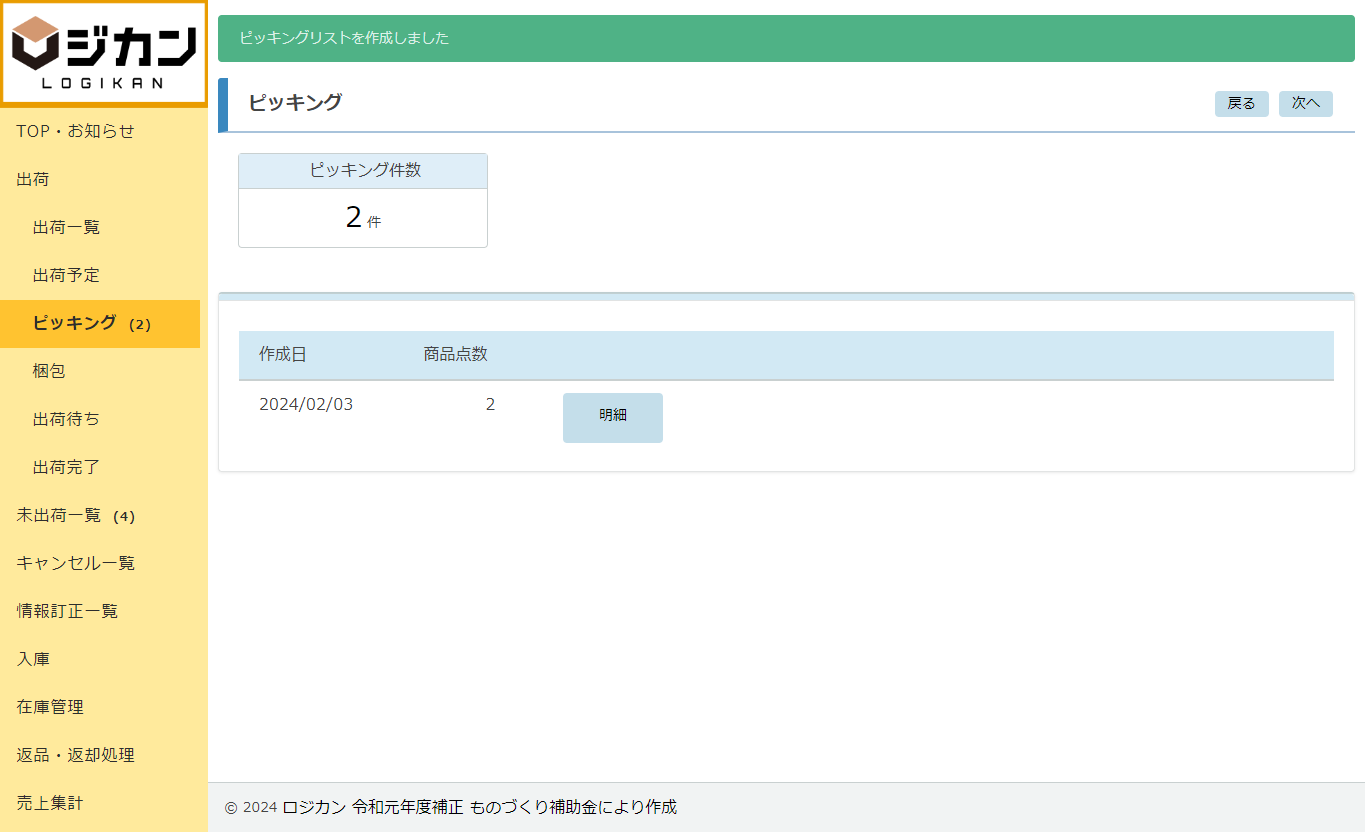
ピッキングリストを作成すると、「ピッキング」ページよりピッキング作業に着手することができます。
ピッキングの操作方法についてはこちらをご覧ください。
納品書の印刷
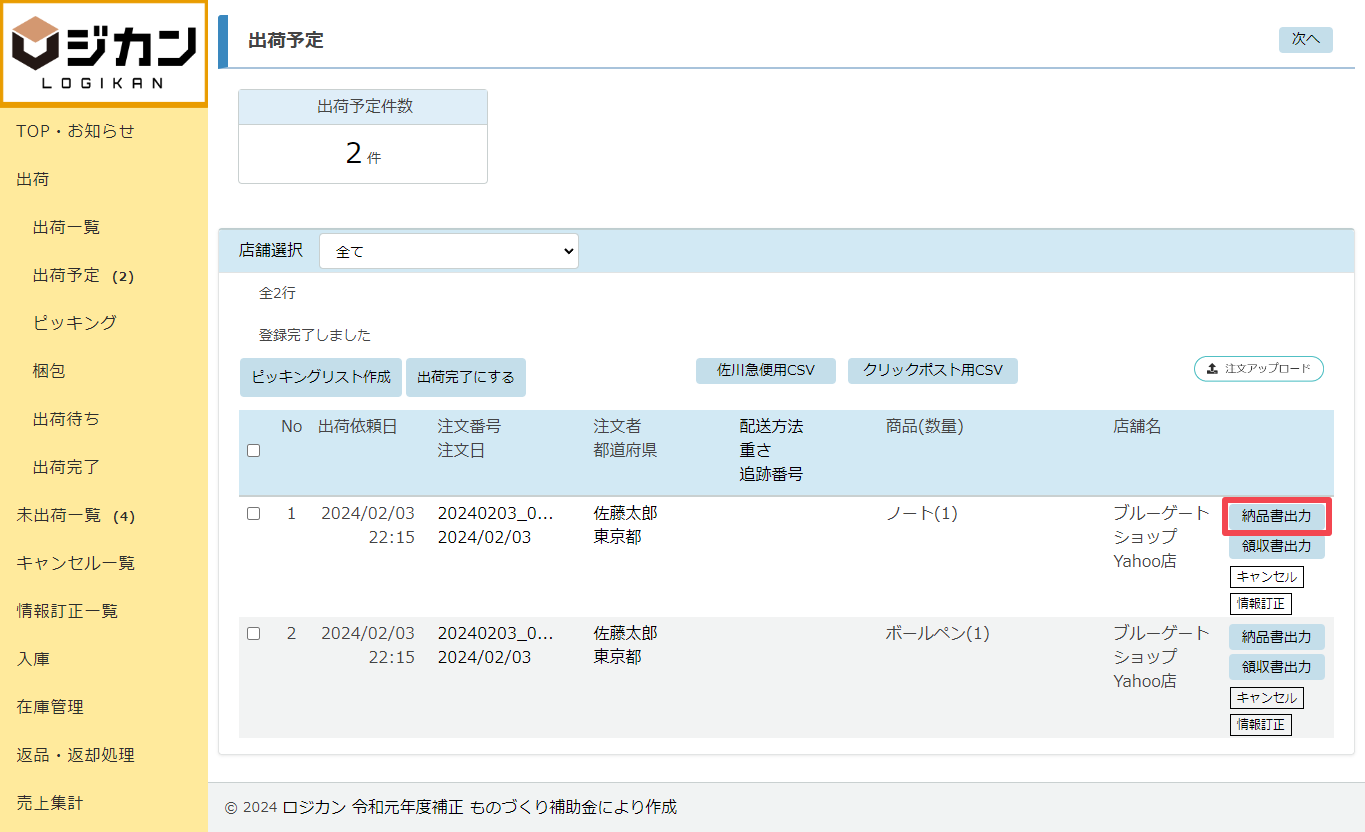
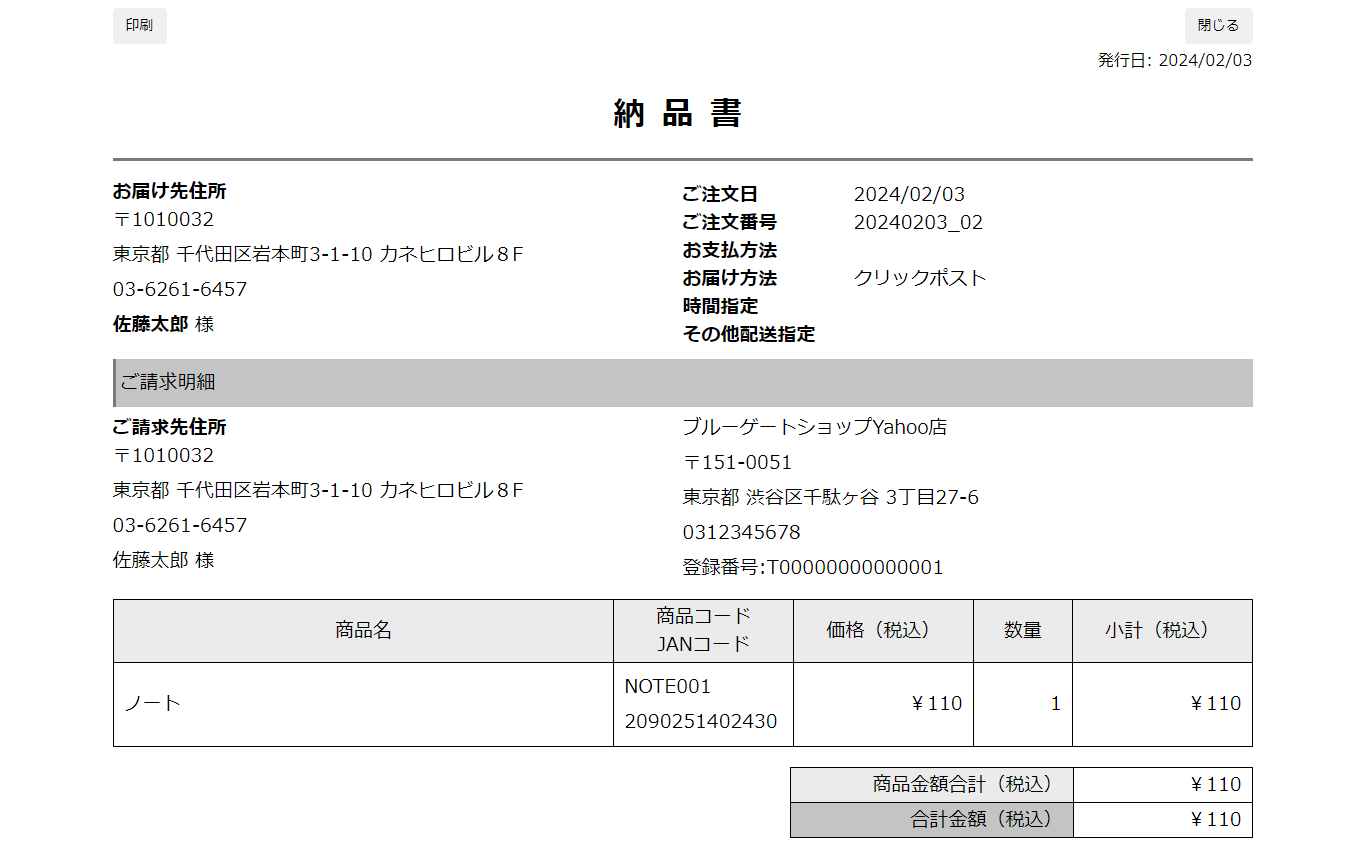
注文の「納品書」をクリックして納品書を印刷します。
領収書の印刷
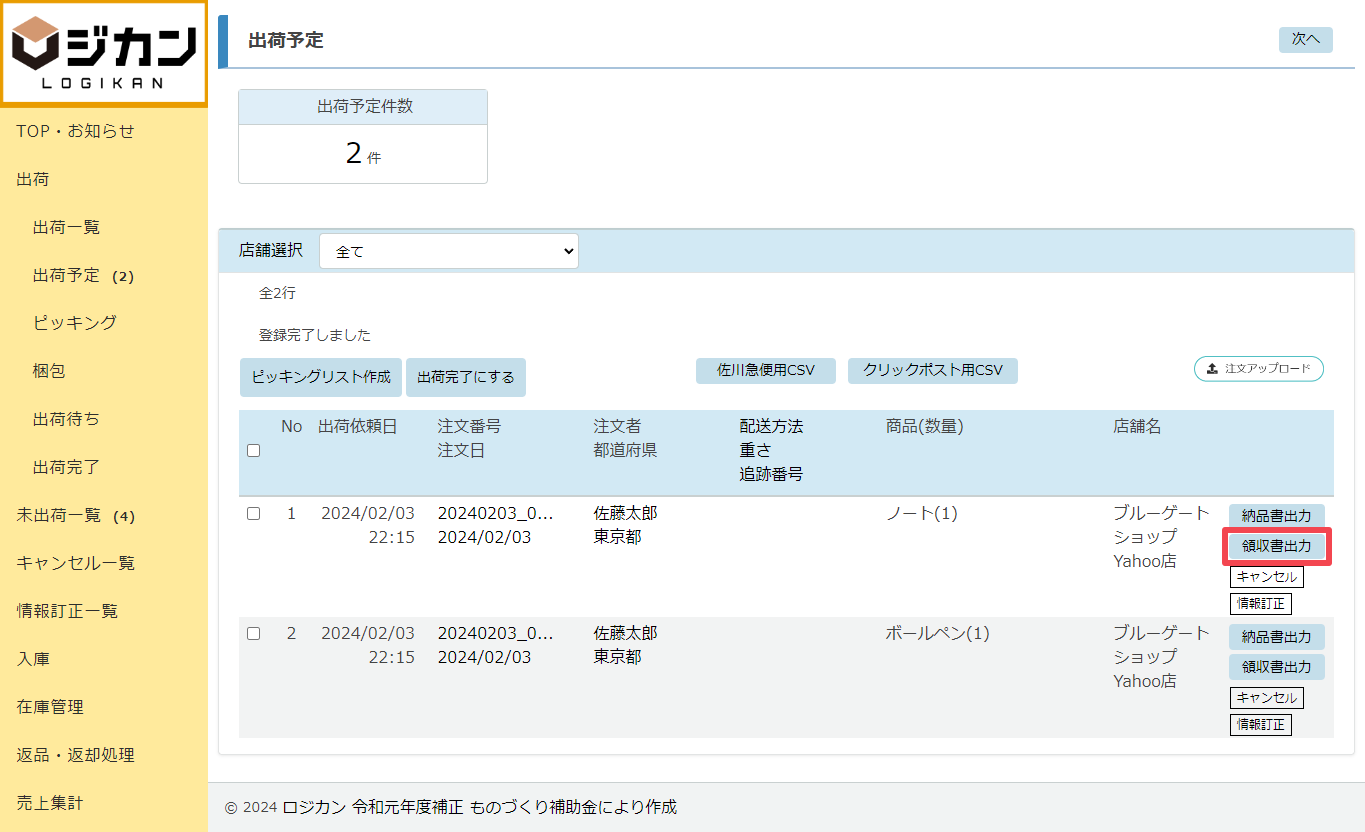
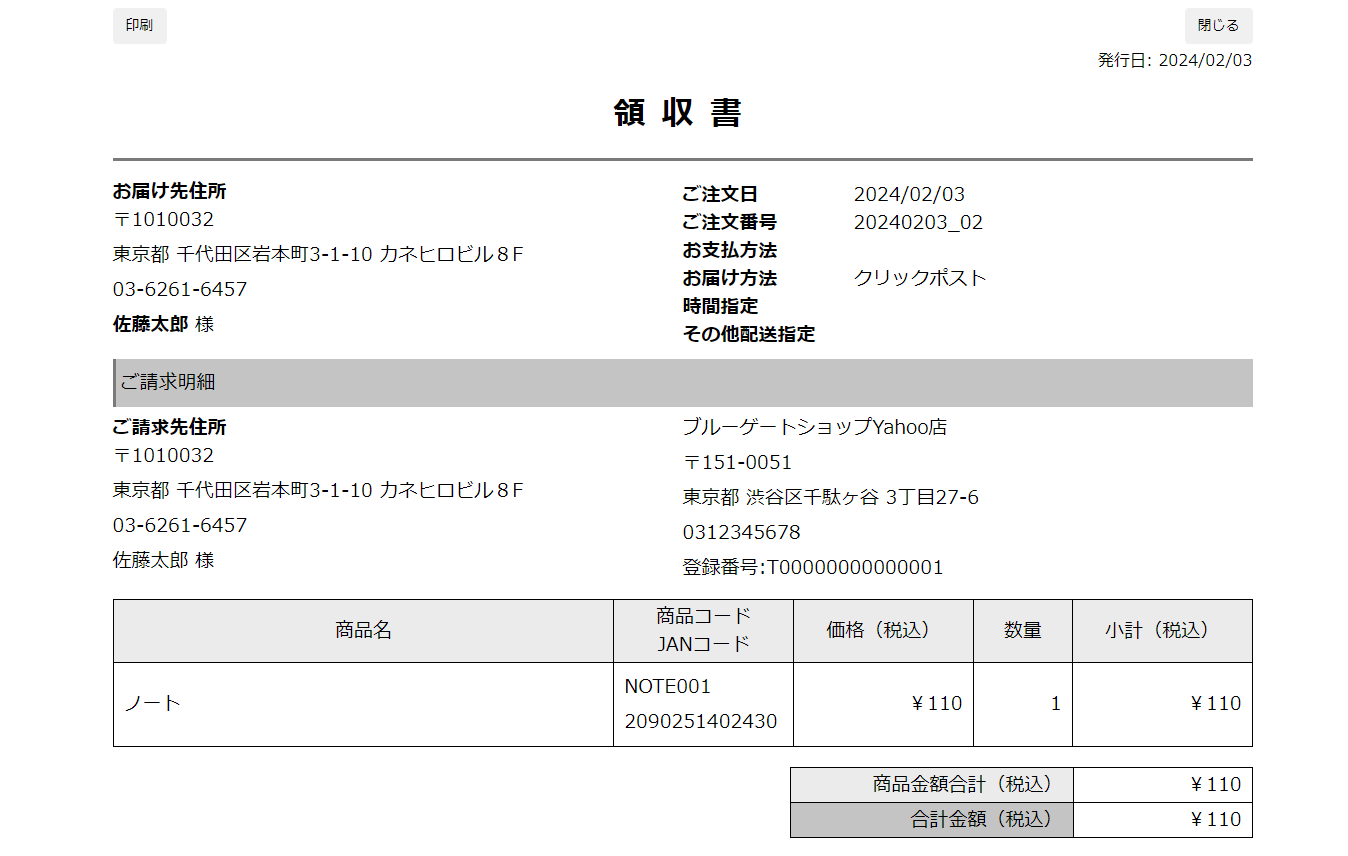
注文の「領収書」をクリックして領収書を印刷します。
出荷のキャンセル
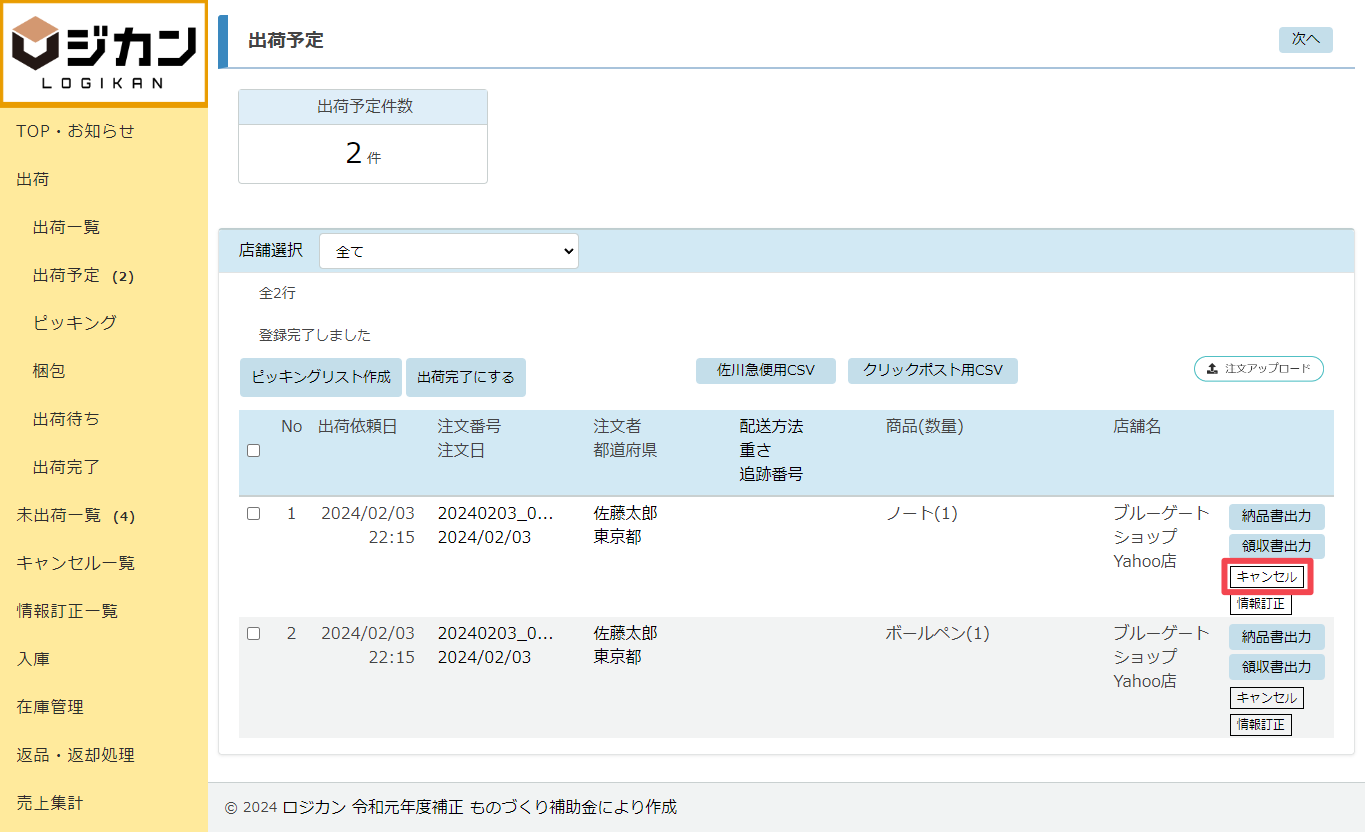
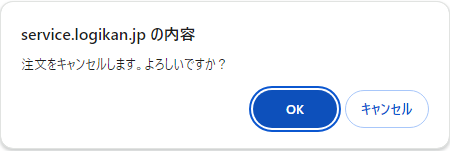
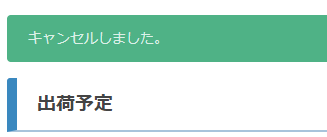
出荷予定に登録した後に、注文がキャンセルになった場合、「キャンセル」より注文をキャンセルします。キャンセルした注文は、「キャンセル一覧」に移動されます。「キャンセル一覧」の操作は、こちらを確認してください。
注文情報の不備登録
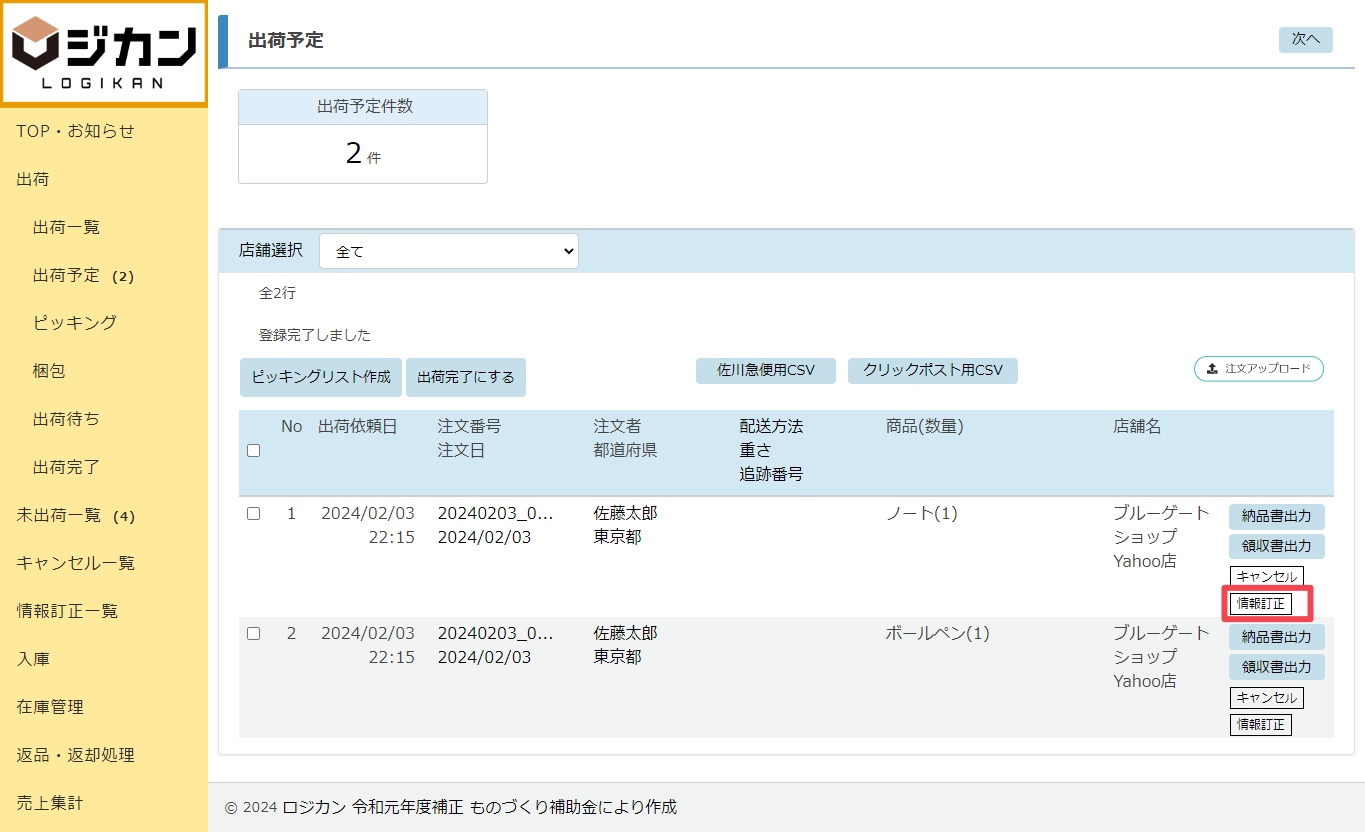
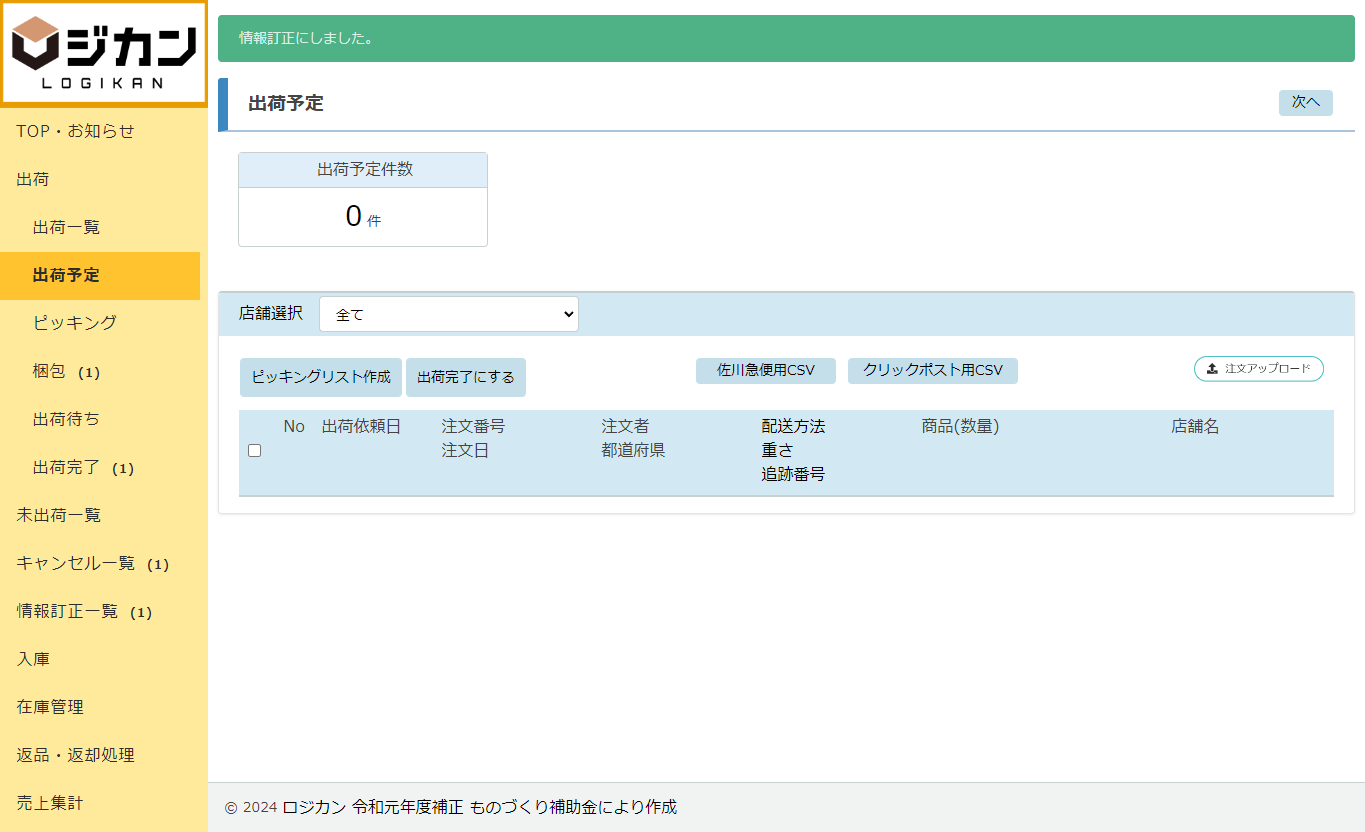
注文情報に出荷できない不備が見つかった場合、注文を「注文訂正一覧」に移動して、出荷予定から削除します。情報訂正の理由として、次の訂正理由を選択します。「情報訂正一覧」の操作は、こちらを確認してください。
情報訂正の理由
- ・注文番号不備
- ・注文日不備
- ・注文者不備
- ・住所不備
- ・商品不備
- ・その他
出荷完了にする
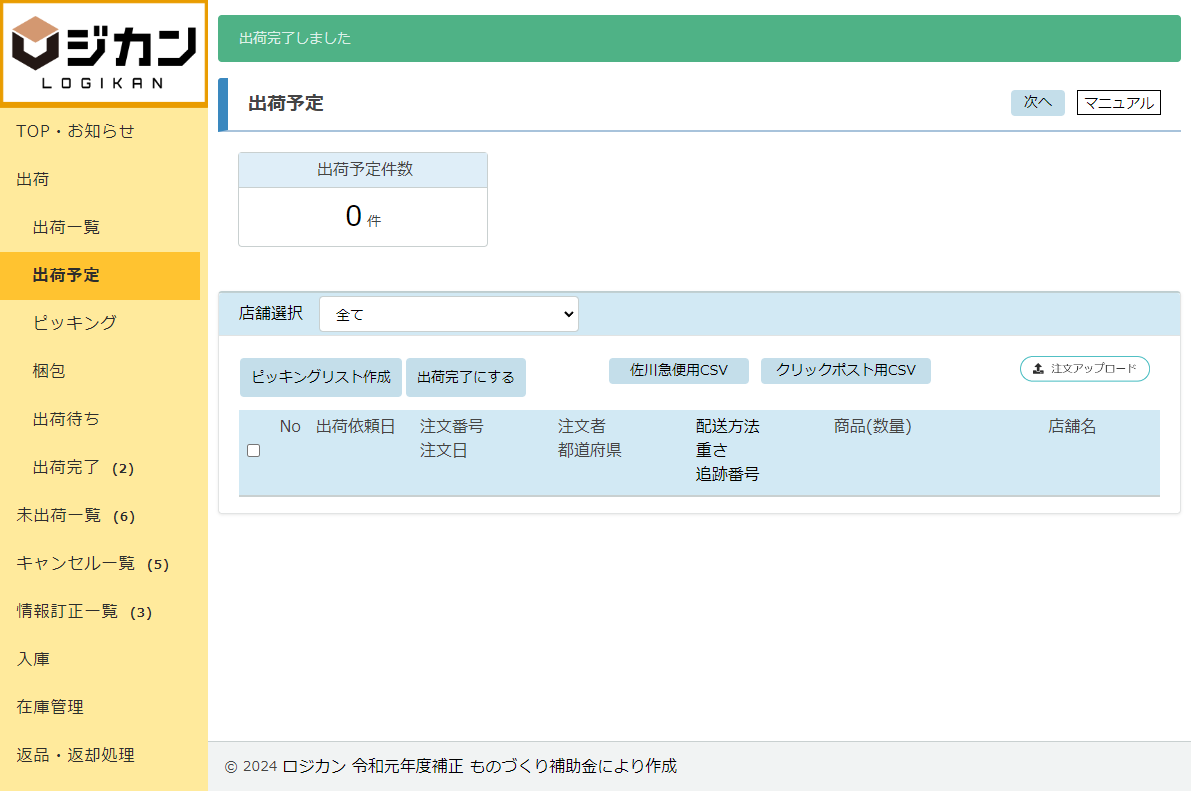
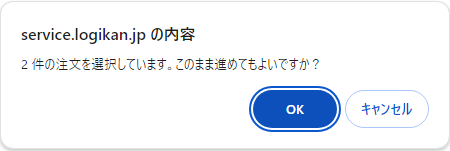
選択した注文を出荷完了ステータスに更新します。
ロジカンでは、注文の取込み→ピッキング→梱包→配送業者引渡し→出荷完了と出荷作業をステータス管理します。ただし、出荷ステータスを管理する必要がない場合は、注文の取込み後、出荷完了にステータスを更新します。


